Corrigir monitor USB AOC que não funciona no Windows 10
Janelas / / August 04, 2021
Anúncios
Neste tutorial, mostraremos as etapas para corrigir os problemas de funcionamento do monitor USB AOC no Windows 10. Quando se trata de monitores externos, muitos usuários preferem o Monitor USB AOC. Uma vez que não requer nenhum cabo de alimentação e pode ser facilmente conectado simplesmente via cabo USB, não há nenhum esforço necessário para configurá-lo. No entanto, nem tudo parece estar funcionando com este monitor nos últimos tempos.
Recentemente, alguns usuários expressaram sua preocupação com o Microsoft Forum em relação a alguns problemas com este monitor. Neste guia, daremos uma olhada em todas as razões possíveis pelas quais esse problema está acontecendo em primeiro lugar. Depois disso, listaremos as possíveis correções para retificar os problemas de funcionamento do monitor USB AOC em seu PC com Windows 10. Siga para as instruções detalhadas.

Índice
-
1 Corrigir monitor USB AOC que não funciona no Windows 10
- 1.1 Fix 1: use diferentes cabos / portas USB
- 1.2 Correção 2: solucionar problemas de hardware
- 1.3 Fix 3: atualizar drivers
- 1.4 Fix 4: reinstalar drivers
Corrigir monitor USB AOC que não funciona no Windows 10
Pode haver alguns motivos para o problema mencionado. Para começar, pode ser devido a conflitos de hardware. Da mesma forma, pode haver alguns problemas com o cabo USB ou a porta à qual você está conectando o monitor. Em alguns casos, um driver de link de vídeo antigo ou corrompido também pode gerar um ou dois erros. Neste guia, listaremos as etapas para corrigir esses erros que, por sua vez, também devem resolver o problema.
Anúncios
Fix 1: use diferentes cabos / portas USB
Na maioria dos casos, uma correção simples é tudo o que é necessário. Esse também pode ser o caso com esse erro. Antes de prosseguir com as correções avançadas, recomendamos que você tente conectar o monitor usando um cabo USB diferente. Na mesma linha, você deve tentar conectá-lo a uma porta diferente: de USB 2.0 para USB 3.0 ou vice-versa. Experimente essas soluções alternativas e veja se isso corrige os problemas de funcionamento do monitor USB AOC no Windows 10.
Correção 2: solucionar problemas de hardware
Pode ser o caso de um componente de hardware em conflito com o monitor. Embora possa ser uma tarefa difícil identificar manualmente o culpado, felizmente, não há muito que você precise fazer. Você pode usar o Solucionador de problemas de hardware do Windows, que identificará o problema e o corrigirá de acordo. Aqui estão as etapas necessárias para o mesmo:
- Vá até o menu Iniciar e pesquise o prompt de comando. Inicie-o como administrador.

- Agora execute o comando abaixo e pressione Enter:
msdt.exe -id DeviceDiagnostic
- A janela do solucionador de problemas de hardware e dispositivos será aberta, clique em Avançar.
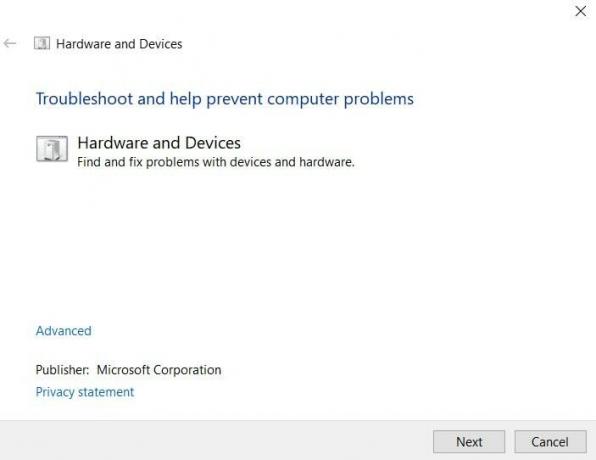
- O Windows irá agora procurar os problemas de hardware presentes no seu PC e, em seguida, também o corrigirá.
- Feito isso, reinicie o seu PC. Verifique se ele consegue corrigir os problemas de funcionamento do monitor USB AOC no Windows 10.
Fix 3: atualizar drivers
Se você estiver usando um driver antigo ou desatualizado, pode ser a causa de alguns erros. Nesse sentido, sugerimos que você atualize para a versão mais recente. Siga as etapas abaixo para fazer isso:
- Abra a caixa de diálogo Executar usando combinações de teclas de atalho do Windows + R. Em seguida, digite devmgmt.msc e pressione Enter.
- Isso abrirá a página Gerenciador de dispositivos. Dentro disso, clique em Adaptadores de vídeo.
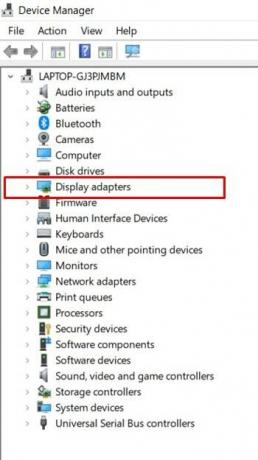
- Agora procure os drivers do link de vídeo, clique com o botão direito sobre eles e selecione Atualizar.

- Em seguida, selecione Pesquisar automaticamente drivers gráficos atualizados.

- O Windows procurará os drivers mais recentes online e os instalará.
- Após a conclusão da instalação, reinicie o seu PC. Agora veja se os problemas de funcionamento do monitor USB AOC no Windows 10 foram corrigidos ou não.
Fix 4: reinstalar drivers
Se nenhum dos métodos mencionados anteriormente conseguiu significar sucesso no seu caso, os drivers podem estar corrompidos. Não se preocupe, esse problema é bastante fácil de corrigir. Tudo o que você precisa fazer é reinstalar esses drivers. Veja como isso poderia ser feito:
- Use as combinações de teclas de atalho do Windows + X e selecione Gerenciador de Dispositivos no menu que aparece.
- Dentro disso, vá para a seção Adaptador de vídeo e clique com o botão direito em Drivers de link de vídeo,
- Selecione a opção Desinstalar dispositivo. Os drivers agora serão desinstalados.
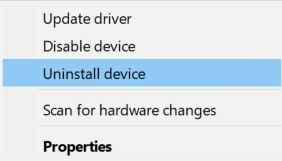
- Depois disso, vá para o Exibir site de drivers de link e baixe a versão mais recente.
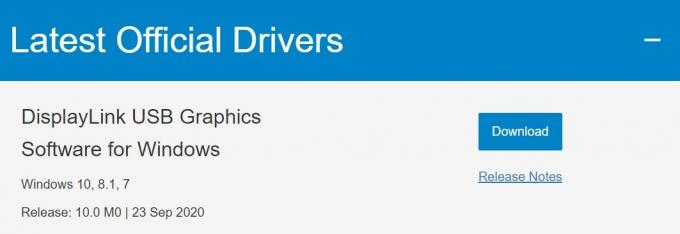
- Siga as instruções na tela para instalá-los. Feito isso, reinicie o seu PC. O problema agora deve ser corrigido.
Com isso, concluímos o guia sobre como corrigir os problemas de funcionamento do monitor USB AOC no Windows 10. Compartilhamos quatro métodos diferentes para o mesmo. Deixe-nos saber nos comentários qual método conseguiu dar os resultados desejáveis. Para terminar, aqui estão alguns Dicas e truques para iPhone, Dicas e truques para PC, e Dicas e truques para Android que merecem sua atenção também.
Anúncios



